
Агуулгын хүснэгт:
- Алхам 1: Видео…
- Алхам 2: Үндсэн хэсгийг хэвлэх
- Алхам 3: Adafruit Neomatrix бэлтгэх
- Алхам 4: Neomatrix -ийг Ardunio Nano -д хавсаргана уу
- Алхам 5: Гагнуурын утас RTC DS3231
- Алхам 6: RTC ба Nano -ийг холбоно уу
- Алхам 7: Код болон тестийг байршуулна уу
- Алхам 8: Neomatrix -ийг үндсэн биед хавсаргана уу
- Алхам 9: Стенд хэвлэх
- Алхам 10: Электроникийн байрлал ба хавсралт
- Алхам 11: Тавиур ба үндсэн хэсгийг хавсаргана уу
- Алхам 12: Хөнгөн сарниулагч суурилуулах
- Алхам 13: Одоогоор хурдан тест
- Алхам 14: Цагийн нүүрийг хэвлээд байрлал руу унага
- Алхам 15: Өөрийн нүүрээ хэвлэ
- Зохиолч John Day [email protected].
- Public 2024-01-30 11:04.
- Хамгийн сүүлд өөрчлөгдсөн 2025-01-23 15:00.
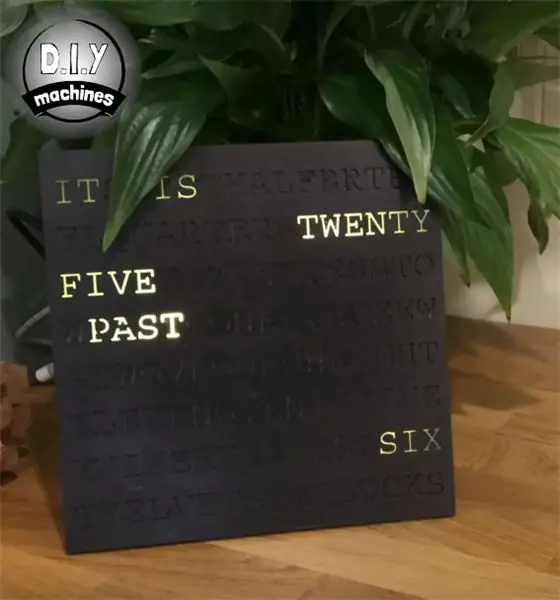
Миний хамтрагч санамсаргүй үсгүүдээс бүрдсэн нийлмэл өгүүлбэр бичихийн тулд үгсийг гэрэлтүүлж цагийг зааж өгсөн цагийг дэлгүүрт харсан. Бидэнд цаг таалагдсан боловч үнэ нь тийм ч сайн биш байсан тул бид өөрсдийнхөө загварыг хийхээр шийдсэн
Цагны нүүрийг загвараа өөрчлөх эсвэл хүссэн үедээ байнга харагдуулахын тулд хялбархан сольж болно
Алхам 1: Видео…


Хэрэв та видеог эндээс үзэхийг хүсч байвал эндээс уншаарай!
Алхам 2: Үндсэн хэсгийг хэвлэх
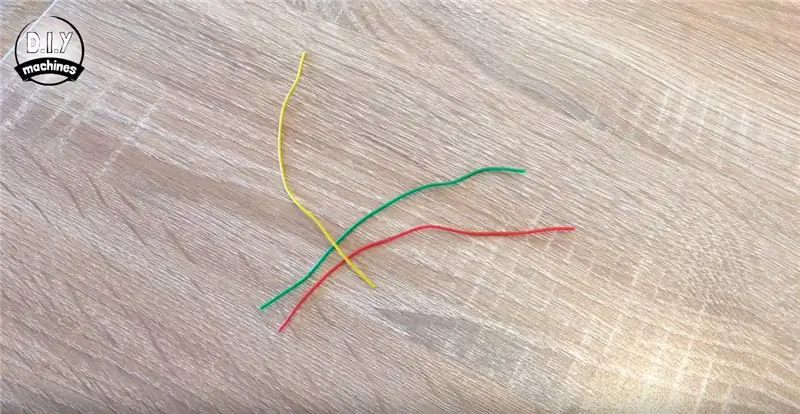
Таны хийх ёстой хамгийн эхний зүйл бол цагийн гол хэсгийг хэвлэх явдал юм. Энэ хэвлэх нь бүх хэвлэмэлээс хамгийн том нь бөгөөд таны сонгосон давхаргын өндрөөс хамааран хэсэг хугацаа шаардагдана. Та 3D файлуудыг эндээс үнэгүй татаж авах боломжтой:
Үндсэн биеийг CLOCK-BODY.stl гэж нэрлэдэг
Алхам 3: Adafruit Neomatrix бэлтгэх
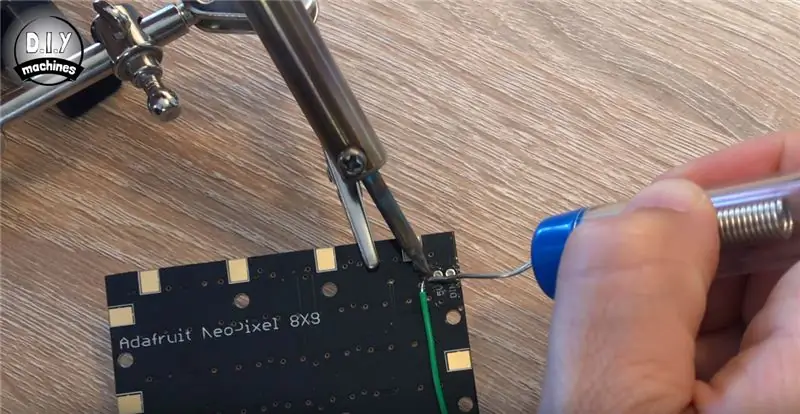
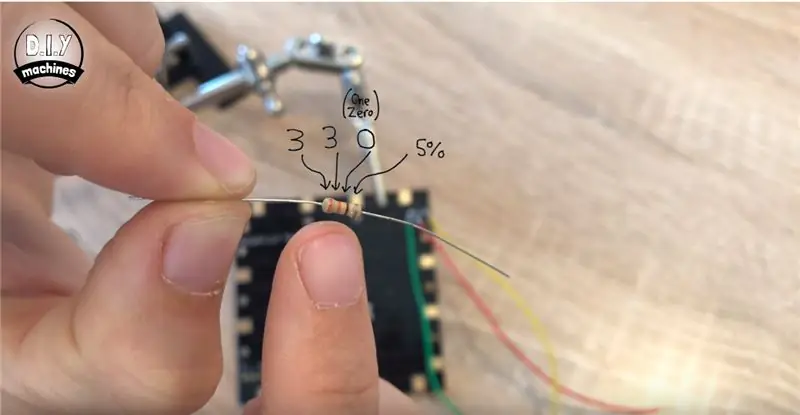

Хэвлэж байх зуураа та электроникийн зарим хэсгийг угсарч эхэлж болно. Эхлэхийн тулд танд 9 см орчим урттай гурван утас хэрэгтэй болно. Неоматрикс ба Ардуино Нано хооронд гагнах боломжтой байхын тулд төгсгөл бүрийг нь бага зэрэг тусгаарлаарай.
Бид энэ гурвыг Neomatrix дээр гагнах болно. Хэрэв та Neomatrix -ийн арын хэсгийг харах юм бол гурван гагнуурын цэг бүхий хоёр бүлгийг олох болно. Нэг нь DOUT, нөгөө нь DIN гэсэн шошготой. Бид гурван утас тус бүрийг GRND, 5V ба DIN (Digital in) гэсэн шошготой бүлэг цэгүүдэд гагнахыг хүсч байна.
Гурван гурвыг хавсаргасны дараа бид дижитал сүлжээнд холбосон утсандаа 330 Ом эсэргүүцэл оруулах болно. Энэ нь 330 ом эсэргүүцлийн өнгөний тэмдэглэгээ (Улбар шар-Улбар шар-Браун-Алт):
Алхам 4: Neomatrix -ийг Ardunio Nano -д хавсаргана уу
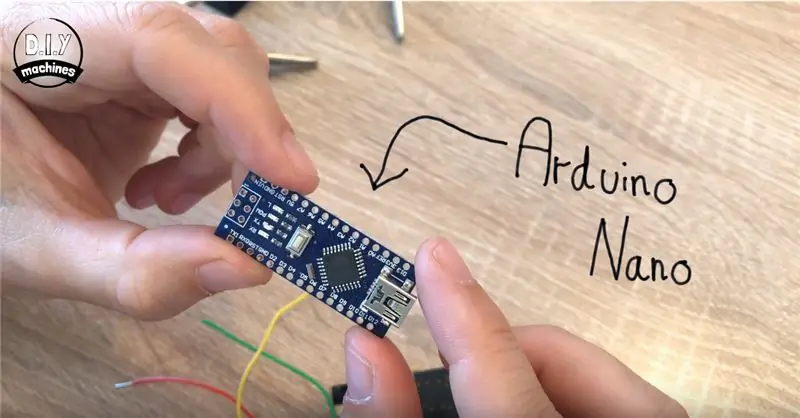
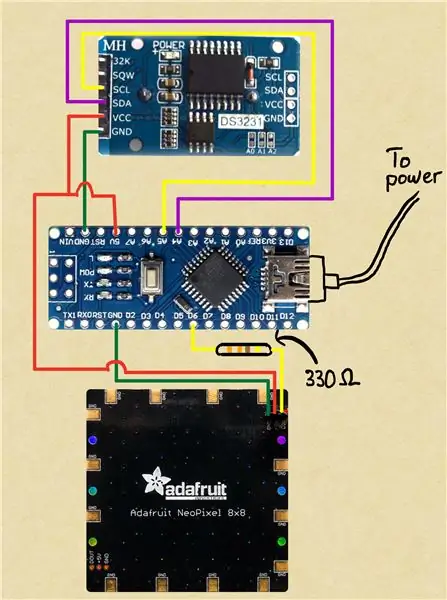
Гурван утсыг (нэг нь одоо резистортой) манай Arduino Nano -д холбох боломжтой. Оруулсан схемийн схемийг үзнэ үү. Та тэдгээрийг дараах байдлаар гагнах хэрэгтэй болно.
NeoMatrix | Нано
GRND - Газар
5V ------- 5V
DIN ---- Эсэргүүцэл-D6
Алхам 5: Гагнуурын утас RTC DS3231
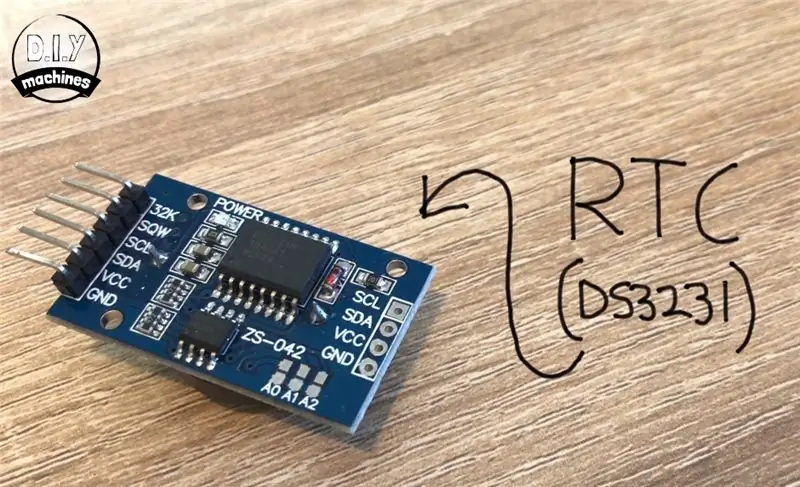
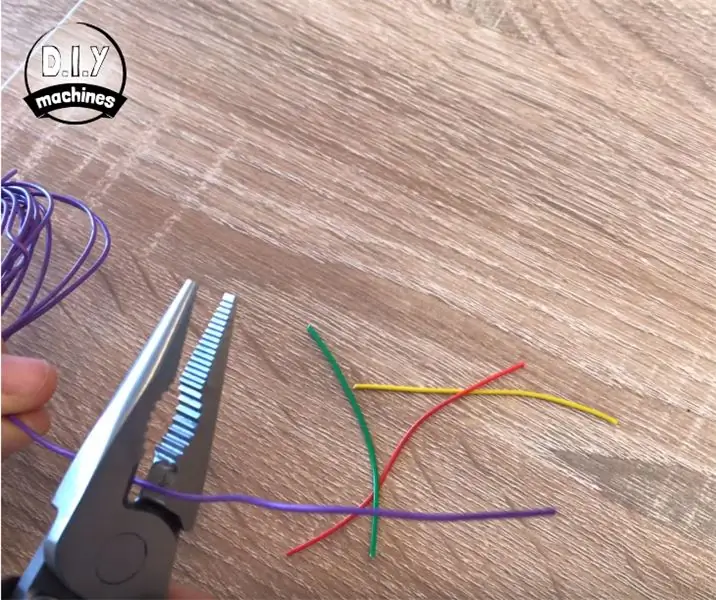


Дараа нь бид RTC эсвэл Real Time Clock -ийг холбох болно. Энэ бол манай Arduino -ийг цахилгаан тасарсан ч гэсэн цагийг санах боломжийг олгодог самбар юм. RTC нь бид DS3231 ашиглах гэж байна.
Энэ удаад та дөрвөн утас бэлтгэх шаардлагатай бөгөөд тэдгээрийн урт нь 6 см орчим байх ёстой. Дахин үзүүрийг нь хайчилж ав, учир нь бид тэдгээрийг эд ангидаа гагнах болно.
Утас тус бүрийг SDA, SCL, VCC, GND гэсэн шошготой холбоно
Алхам 6: RTC ба Nano -ийг холбоно уу
Үүнийг одоо Arduino Nano -д хавсаргах болно. Дахин хэлэхэд та утаснуудын диаграмыг дагаж болно, эсвэл эндээс лавлахын тулд жижиг хүснэгтийг үзнэ үү.
RTC | Arduino VCC ---- 5V (Энэ утсыг Neomatrix-ийн одоо байгаа утастай хамт гагнах шаардлагатай болно)
GND ---- Газар
SDA ------ А4
SCL -------- A5
Алхам 7: Код болон тестийг байршуулна уу
Энэ үед та кодыг байршуулж, бүх зүйл хүлээгдэж буй шиг ажиллаж байгаа эсэхийг харах боломжтой болно. Та хавсаргасан кодыг олох эсвэл Github дээрээс тасралтгүй сайжруулж буй хувилбарыг эндээс олж болно:
Алхам 8: Neomatrix -ийг үндсэн биед хавсаргана уу
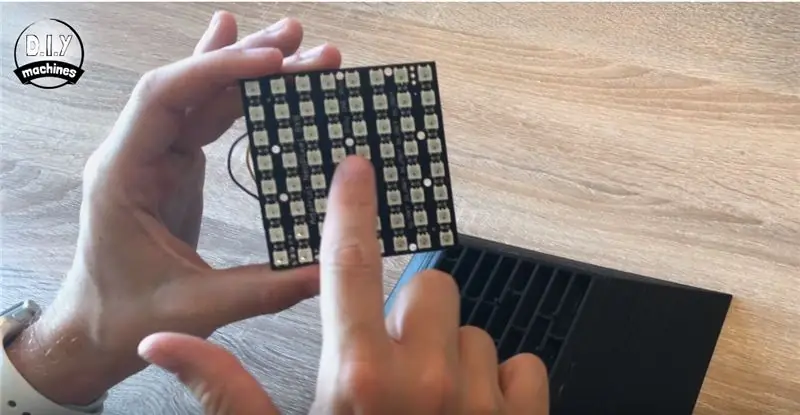
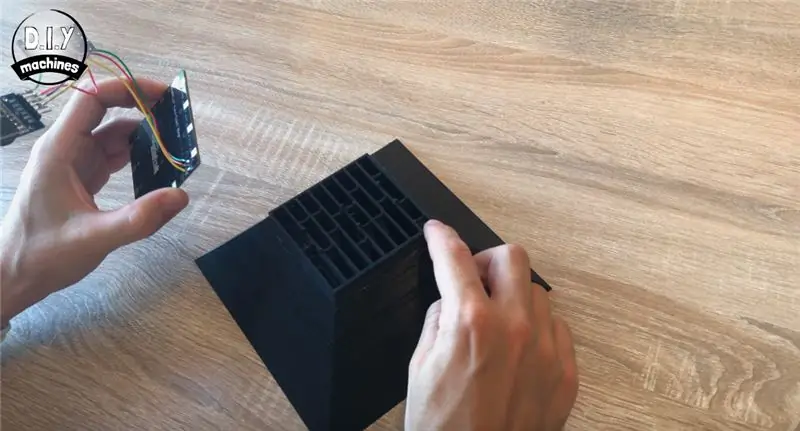

Neomatrix -ийн төв хэсэгт хэд хэдэн холбох нүх байгааг анзаарах болно. Энэ нь хэвлэсэн хэсэг дээрх зургаан тээглүүртэй нийцэх ёстой. Бид үүнийг зөв холбохыг баталгаажуулах ёстой - бидний утас хавсаргасан Neomatrix -ийн буланг гэрэл дээрх хамгийн жижиг оролттой хэвлэлийн буланд байрлуулах ёстой бөгөөд энэ нь дээрх хоёр дахь зураг дээр миний зааж өгсөн гэрэл юм..
Зүү дээр байрлуулахын тулд цухуйсан халуун хайлмал цавуу түрхээрэй.
Алхам 9: Стенд хэвлэх

Одоо цагны тавиурын хэсгийг хэвлэ. Хэрэв та хүсвэл үүнийг өөр өнгөөр хэвлэх боломжтой. Би арай өөрөөр цагаан өнгөтэй хийсэн.
Алхам 10: Электроникийн байрлал ба хавсралт
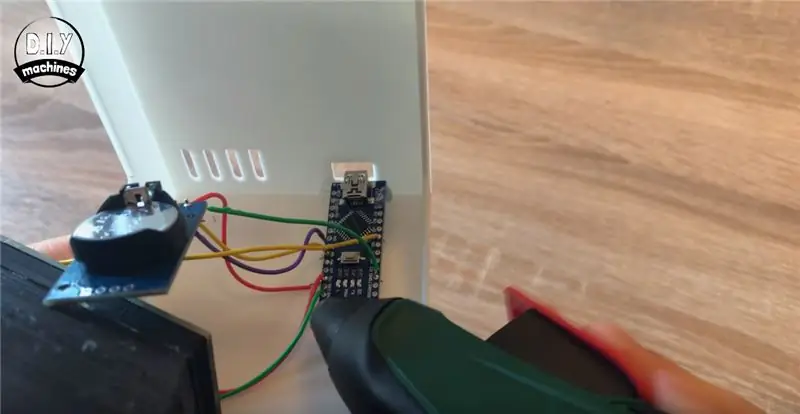

Бид бусад электрон эд ангиудыг (нано ба RTC) цагны ард байрлуулахаасаа өмнө энэ хаалганы ар талд байрлуулах хэрэгтэй. Arduino -оос эхэлье. Та Arduino Nano -ийг аюулгүй болгосны дараа USB кабелийг USB порт руу залгах боломжтой хэвээр байгаа эсэхийг шалгах хэрэгтэй. Үүний тулд нүх бий.
RTC DS3231 -ийг үүнтэй ижил аргаар нааж болно.
Алхам 11: Тавиур ба үндсэн хэсгийг хавсаргана уу
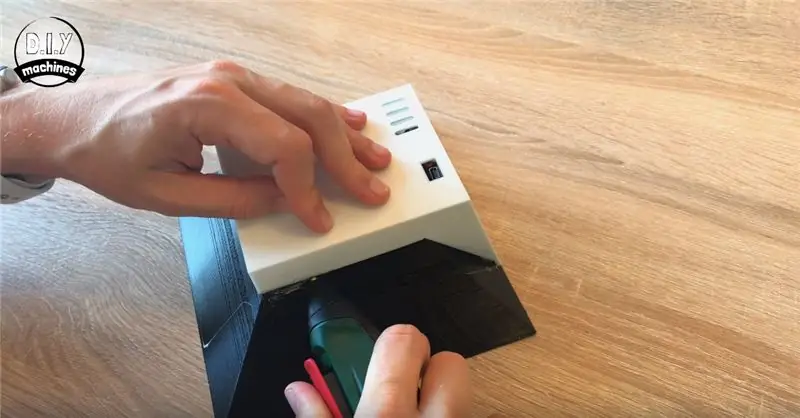
Дараагийн алхам бол тавиурыг бэхлэх явдал юм. Та зөв чиглэлд наасан эсэхийг баталгаажуулахын тулд цагийн урд талд харсан үсгүүдийг ашиглаж болно. Үүнийг нуруун дээр нь байрлуулаад цавуу буугаа дахин гаргаж аваад битүүмжилнэ үү.
Та USB порт руу арын нүхээр хэрхэн нэвтэрч болохыг анхаарч үзээрэй, хэрэв та үүнийг хийх боломжгүй бол суурийг бэхлэхээсээ өмнө үүнийг засах хэрэгтэй болно.
Алхам 12: Хөнгөн сарниулагч суурилуулах


Хяналтын цаасыг хэмжээгээр нь багасгахын тулд Цагийг нэг хуудсан дээр тавиад (нэг булангаар нь доторлоод), нөгөө хоёр талыг нь тойруулан зур. Дараа нь энэ хэлбэрийг хайчилж аваарай, гэхдээ мөрийн дотор талд хайчилж аваарай, бид мөрдөх цаасыг цагныхаас том болгохыг хүсэхгүй байна, эсвэл дараа нь цагны нүүрийг өөрчлөхөд саад болно.
Цагны биеийн буланд жижигхэн цавуу түрхээд дараа нь мөрдөх цаасаа наана. Цавуу тавьж байх хооронд хуудсыг булангийн хооронд сунган хуудсан дээрх үрчлээг багасгахыг хичээ.
Алхам 13: Одоогоор хурдан тест
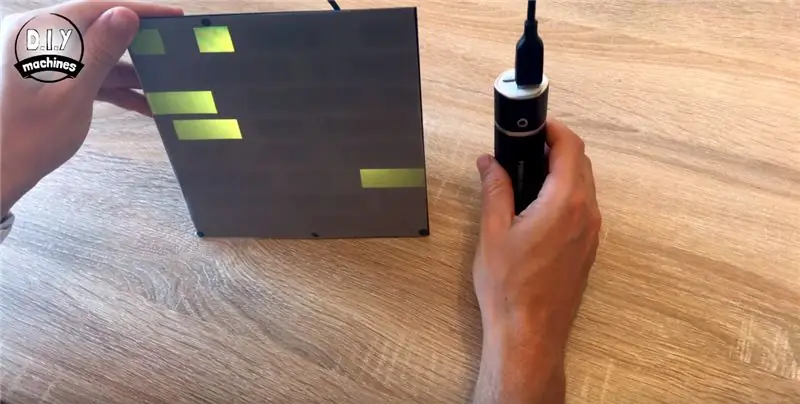
Энэ үед би USB батерейны багцыг цагтай холбож, бүх зүйл хэвийн ажиллаж байгаа эсэхийг шалгаж үзэхэд азаар минийх зүгээр байсан.
Алхам 14: Цагийн нүүрийг хэвлээд байрлал руу унага

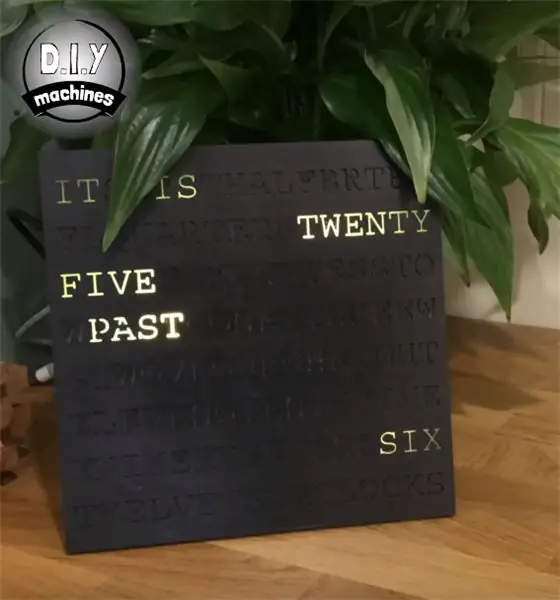
Одоо бид зөвхөн үндсэн цагны урд талд цагныхаа нүүрийг хэвлээд гулсуулах хэрэгтэй. Энэ шиг амархан.:)
Алхам 15: Өөрийн нүүрээ хэвлэ
Хэрэв та өөрийн цагийг тохируулахыг хүсч байвал загварчилсан цагийн нүүрээ өөрөө зохиож, хэвлэж болно. Та олон өнгийн хуванцар хэрэглэж, модоор угсарч эсвэл харанхуй будагтай гялалзсан хольж гялалзуулж болно. Юу ч таны сонирхлыг татдаг!
Хэрэв та өөрийн нүүр царай хийхийг хүсч байвал хэмжилтийг харуулсан зургийг хавсаргасан бөгөөд үүнийг цагны урд талд байрлуулахад туслах болно.
Зөвлөмж болгож буй:
MutantC_v2 - Raspberry Pi гар/UMPC бүтээхэд хялбар: 8 алхам (зурагтай)

MutantC_v2 - Raspberry Pi гар/UMPC бүтээхэд хялбар: Биеийн гартай Raspberry -pi гар платформ, захиалгат самбарын дэлгэц ба өргөтгөлийн толгой (Arduino Shield шиг) .mutantC_V2 нь mutantC_V1 -ийн залгамжлагч юм. Эндээс mutantC_V1 -ийг үзнэ үү
EZ -Pelican - Удаан эдэлгээтэй, радио хяналтын онгоцыг бүтээхэд хялбар: 21 алхам (зурагтай)

EZ-Pelican-Удаан эдэлгээтэй, бүтээхэд хялбар, радио хяналтын онгоц: Энэхүү гарын авлагад би EZ-Pelikan-ийг хэрхэн бүтээхийг танд үзүүлэх болно! Энэ бол миний зохион бүтээсэн радио удирдлагатай онгоц юм. Үүний гол онцлогууд нь: Супер бат бөх - Олон тооны ослыг зохицуулах чадвартай, бүтээхэд хялбар, нисэхэд хялбар, хямд! Зарим хэсэг нь урам зориг өгдөг
Жинхэнэ гар хийцийн компьютер бүтээхэд хялбар: Z80-MBC2: 9 алхам (зурагтай)

Жинхэнэ гар хийцийн компьютер бүтээхэд хялбар: Z80-MBC2 !: Хэрэв та компьютер хэрхэн ажилладаг, "гадаад зүйлс" -тэй харьцдаг болохыг сонирхож байгаа бол өнөө үед Arduino эсвэл Raspberry болон бусад олон тоглоом тоглоход бэлэн болсон олон самбар байдаг. Гэхдээ энэ самбарууд бүгд ижил "хязгаартай" байдаг … тэд сайн уу
DIY MusiLED, Windows & Linux програмыг нэг товшилтоор (32 бит ба 64 бит) хөгжмийн синхрончлогдсон LED. Дахин бүтээхэд хялбар, ашиглахад хялбар, порт хийхэд хялбар: 3 алхам

DIY MusiLED, Windows болон Linux програмыг нэг товшилтоор (32 бит ба 64 бит) хөгжмийн синхрончлогдсон LED. Дахин бүтээхэд хялбар, ашиглахад хялбар, порт хийхэд хялбар: Энэхүү төсөл нь 18 LED (6 Улаан + 6 Цэнхэр + 6 Шар) Arduino самбартаа холбож, компьютерийн Дууны картын бодит цагийн дохиог шинжлэх, дамжуулахад туслах болно. LED -ууд нь цохилтын эффектийн дагуу тэднийг гэрэлтүүлдэг (урхи, өндөр малгай, өшиглөлт)
LED Солонго - RGB LED ХОУХ -ны хянагчийн бүтэц - Бүтээхэд хялбар: 15 алхам

LED Солонго - RGB LED ХОУХ -ны хянагчийн бүтээн байгуулалт - Бүтээхэд хялбар: LED Солонго RGB LED ХОУХН -ийн хянагчийн барилгын талаархи зааврыг алхам алхамаар дагаж мөрдөхөд хялбар байдаг. PIC процессортой хамт маш бага хэмжээний эд анги шаардлагатай бөгөөд та хамгийн гайхалтай LED хянагчийг бүтээх боломжтой. С
